آموزش انتقال نرم افزار به کارت حافظه در ۳۰ ثانیه
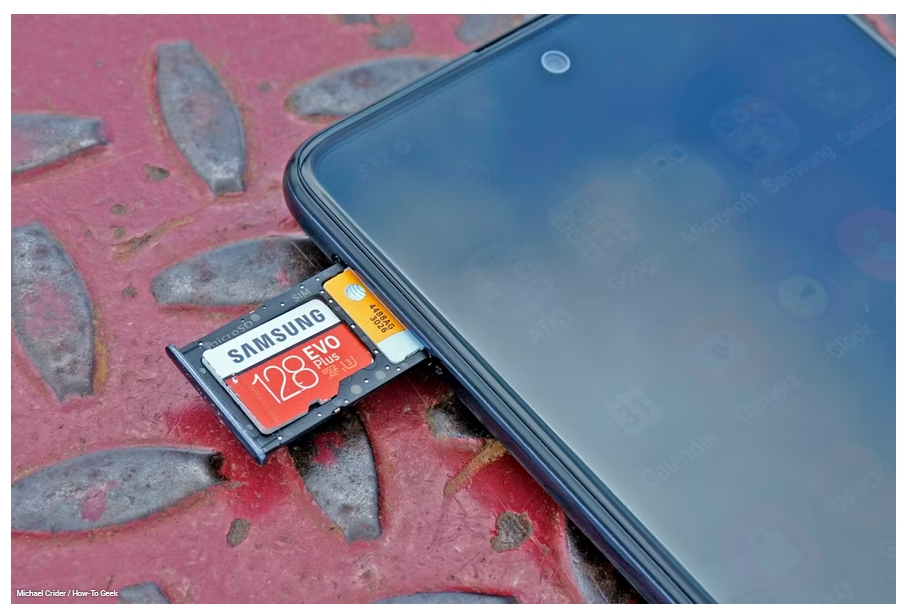
انتقال نرم افزار به کارت حافظه آنجا اهمیت دارد که گوشی شما به احتمال زیاد حافظه کافی نداشته باشد. در چنین شرایطی اگر گوشی از اسلات کارت حافظه پشتیبانی می کند می توانید نرم افزارهای خود را به کارت حافظه انتقال دهید تا فضای روی گوشی آزاد شود. چرا که فضایی که یک نرم افزار آن را اشغال می کند شامل خود فایل نرم افزار، دیتاها و کش ها و حتی خروجی هاست. در ادامه روش انتقال نرم افزار به کارت حافظه را به شما آموزش می دهیم.
دقت کنید: بعد از انتقال نرم افزار به کارت حافظه نرم افزار شما معمولا کمی کند تر از زمانی کار می کند که نرم افزار روی حافظه خود گوشی است. بنابراین سعی کنید نرم افزارهایی را به کارت حافظه منتقل کنید که سرعت برایتان اهمیت ندارد.
انتقال نرم افزار به کارت حافظه
برای انتقال نرم افزار به کارت حافظه باید ابتدا وارد تنظیمات گوشی شوید.
برای این مورد می توانید از یکی از دو راه زیر شروع کنید.
در میان اپلیکیشن های موجود در گوشی روی آیکون تنظیمات کلیک کنید.
در هر جایی از گوشی که هستید از بالا به پایین روی نمایشگر سوایپ کنید (بکشید) تا در بالا بتوانید آیکون تنظیمات را مشاهده کنید. روی آن ضربه بزنید.
وقتی که صفحه تنظیمات باز شد به دنبال بخش نرم افزارها یا Apps باشید.
گاهی اوقات به محض کلیک کردن روی این آیکون لیست نرم افزارها را مشاهده می کنید و گاهی اوقات ابتدا عنوانی حاوی تعداد اپلیکیشن ها را مشاهده می کنید:
به هر حال روی این گزینه کلیک کنید تا لیست نرم افزارها را مشاهده کنید. معمولا این لیست برای شما آشنا است پس این بدین معنی است که در جایی که باید باشید هستید.
حالا در میان این لیست، نرم افزاری که تصمیم گرفته اید به کارت حافظه منتقل کنید را پیدا کنید.
وقتی نرم افزار را پیدا می کنید اگر روی آن کلیک کنید (لمس کنید) می توانید صفحه اطلاعات نرم افزار را مشاهده کنید. در این صفحه گزینه «Storage» یا «Storage & Cache» را کنید.
اگر اپلیکیشن شما از انتقال به کارت حافظه پشتیبانی کند دکمه Change را باید مشاهده کنید. در غیر اینصورت این دکمه را نخواهید دید. پس اگر آن را می بینید روی آن ضربه بزنید.
با این گزینه یک منوی پاپ آپ باز می شود که به شما می گوید که قصد دارید آن را به کارت حافظه منتقل کنید؟ در این حالت باید عبارت SD card را مشاهده کنید. روی این گزینه لمس کنید تا تایید کنید که قصد انتقال نرم افزار به کارت حافظه را دارید.
در ادامه برای شروع انتقال نرم افزار به کارت حافظه لازم است که روی دکمه Move کلیک کنید تا پروسه شروع شود.
با این کار نوار پیشرفت انتقال را مشاهده می کنید. هر چه حجم انتقال بیشتر باشد ممکن است کمی بیشتر منتظر انتقال کامل برنامه باشید. پس کمی صبور باشید.
وقتی که انتقال به صورت کامل انجام شد اتفاق خاصی در ظاهر گوشی رخ نمی دهد. فقط این قضیه را انجام شده بدانید. البته که خود برنامه بعد از این کار به صفحه تنظیمات باز می گردد و اگر می خواهید سایر اپلیکیشن ها را منتقل کنید می توانید دوباره همین فرآیند را برای هر نرم افزار استفاده کنید.
بیشتر بخوانید: تمام آموزش ها در مورد بکاپ گرفتن از واتس اپ
نصب مستقیم نرم افزار روی کارت حافظه امکان دارد
تا سال ۲۰۲۲ برخی از شرکت ها مثل سامسونگ و ال جی به کاربران اجازه می داد که کارت حافظه خود را به عنوان حافظه گوشی فرمت کنند. این بدین معنی است که شما می توانستید با این کار مستقیما نرم افزارها را روی کارت حافظه خود نصب کنید. اما از ۲۰۲۲ به بعد متاسفانه از این قابلیت پشتیبانی نمی شود.
البته اگر بخواهید گوشی اندرویدی خود را روت کنید احتمالا به این قابلیت دسترسی خواهید داشت. اما از آنجا که اندروید قابلیت های بهتری دارد، و فرآیند روت کردن در گوشی های جدید کمی سخت تر شده است، به نظر می رسد که ارزشش را نداشته باشد که بخواهید روی گوشی خود کار غیر قانونی کنید!
البته فراموش نکنید که بسیاری از گوشی های اندرویدی متاسفانه در حال حاضر از اسلات کارت حافظه پشتیبانی نمی کنند. از سویی همه نرم افزارها هم قابلیت انتقال به کارت حافظه ندارند. بنابراین قبل از این که هر تصمیمی بخواهید بگیرید در مورد این دو استثنا بیشتر دقت کنید.
کمکی:
وبسایت howtogeek




